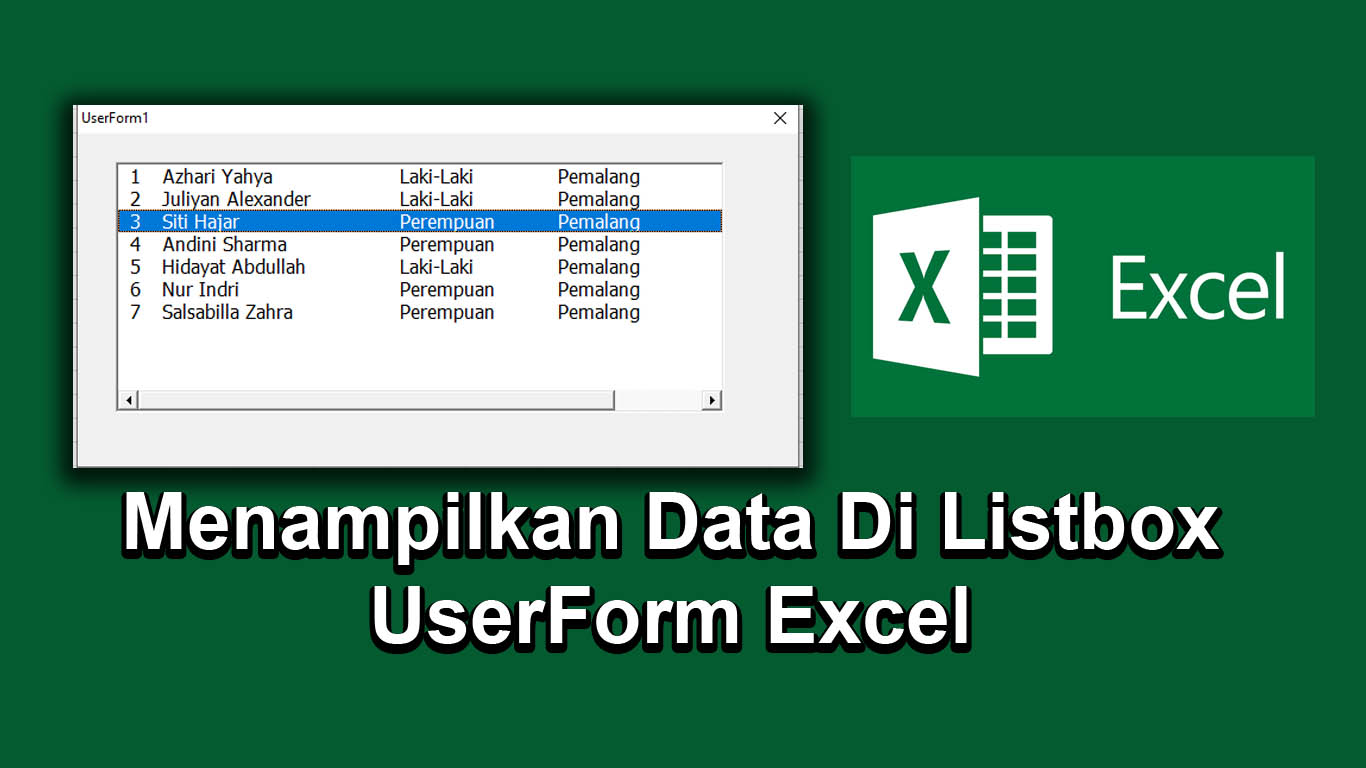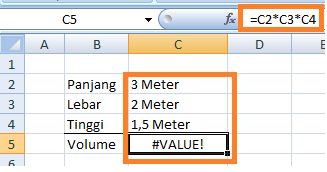Beberapa cara kerja di kantor mungkin memerlukan kemampuan dalam menggunakan Microsoft Excel. Meskipun digunakan secara luas, masih banyak orang yang belum terbiasa atau kesulitan dalam menerapkan beberapa fitur Excel. Salah satu fitur yang sering dibutuhkan adalah bagaimana memasukkan data dari Excel ke dalam website tanpa perlu mengetik ulang satu per satu.
Cara Kilat Memasukkan Data Excel ke Website
Excel adalah salah satu program spreadsheet yang memungkinkan kita mengolah data dan menghasilkan pemformatan yang mudah dibaca. Namun, ketika perlu memasukan data tersebut ke dalam website, cara terbaik adalah dengan menggunakan fitur excel to HTML. Fitur ini akan mengubah data yang terdapat di Excel menjadi kode HTML yang dapat dengan mudah disisipkan ke dalam website.
Langkah-langkah memasukkan data excel ke dalam website:
- Buka file Excel yang ingin diubah ke HTML
- Pilih file dan klik “Save As”
- Pada “Save as type” pilih “Web Page” atau “Webpage HTML only”
- Pilih letak penyimpanan file HTML
- Klik “Publish”
- Buka file HTML di browser untuk memeriksa.
Rumus Excel Menampilkan Data Tertentu
Mungkin terkadang kita hanya ingin meihat data dengan kriteria tertentu saja, untuk itu kita bisa menggunakan rumus VLOOKUP di Excel. VLOOKUP adalah fungsi yang cukup populer dalam Excel, yang memungkinkan kita mencari nilai dalam sebuah data range dan mengembalikan nilai yang terkait.
Sebelum kita mempelajari rumus ini, ada baiknya kita memahami terlebih dahulu struktur untuk rumus ini yang terdiri dari:
- lookup_value: nilai yang ingin dicocokkan di dalam tabel
- table_array: range yang ingin dicari nilai nya
- column_index_number: nomor kolom yang akan dijadikan output
- range_lookup: jenis pencarian yang diinginkan (apakah nilai harus sama dengan data yang dicari atau kurang dari data yang dicari.)
Setelah memahami struktur untuk rumus VLOOKUP, maka langkah-langkah untuk membuat rumus ini di Excel adalah sebagai berikut:
- Pilih cell di mana kalian ingin menampilkan output rumus tersebut
- Pilih rumus VLOOKUP dari ribbon Excel
- Masukan lookup_value yang ingin kamu cari di cell ini
- Masukkan table_array atau range untuk kolom yang akan dicari
- Masukkan column_index_number pada tabel
- Pilih range_lookup sesuai kebutuhan
- Klik ok
- Copy rumus tersebut ke sel lain jika diperlukan
Cara Menampilkan Data Di Listbox Userform Excel
Listbox di Excel adalah salah satu dari banyak kontrol yang dapat kita tambahkan ke userform. Ini memungkinkan kita menampilkan pilihan pengguna dengan daftar yang dapat dipilih. Teknik ini sangat berguna jika kita ingin memungkinkan pengguna memilih satu atau lebih dari beberapa item dalam daftar.
Berikut ini adalah langkah-langkah untuk menampilkan data pada Listbox Userform Excel:
- Pilih Listbox pada toolbox VBA
- Lalu drag dan drop ke dalam userform yang sudah dipilih.
- Pilih Listbox dan tambahkan tombol yang dapat dimasukkan pada userform.
- Masukkan cara untuk mengisi Listbox dengan data, seperti dari lingkaran Excel atau sejumlah nilai atau item yang diinputkan menggunakan kode VBA.
- Tambahkan code pada tombol untuk mengisi Listbox.
- Lalu jalankan aplikasi untuk melihat Listbox Anda berfungsi dengan baik.
Cara Menyertakan Text Satuan Pada Angka di Excel
Ketika kita membuat data di Excel, beberapa angka mungkin terlihat lebih baik jika memiliki satuan pada akhirannya, misalnya untuk mewakili format angka dalam rupiah atau dalam satuan persen. Untungnya, Excel memiliki kemampuan untuk membuat penyesuaian semacam itu pada angka dengan beberapa langkah mudah.
Berikut adalah cara untuk menyertakan text satuan pada angka di Excel:
- Ketik nilai angka dalam sebuah sel.
- Pilih sel tersebut lalu klik kanan dan pilih format cell.
- Pada kategori, pilih Number dan pilih Custom pada select.
- Di dalam box yang muncul, ketik Example: #,##0.00 “Rp.” atau #,##0.00 “%”.
- Klik Ok.
FAQ
Bagaimana cara memasukkan data dari Excel ke dalam website?
Untuk memasukkan data dari Excel ke dalam website, kita dapat menggunakan fitur excel to HTML. Caranya cukup mudah, yaitu buka file Excel yang ingin diubah ke HTML, lalu pilih file dan klik “Save As”. Pada “Save as type” pilih “Web Page” atau “Webpage HTML only”. Selanjutnya pilih letak penyimpanan file HTML, setelah itu klik “Publish” dan terakhir buka file HTML di browser untuk memeriksa.
Apa saja fungsi yang sering digunakan dalam Excel?
Excel memiliki banyak fungsi dan formula yang sering digunakan, di antaranya VLOOKUP, SUMIF, COUNTIF, AVERAGE, IF, dan MIN/MAX. Masing-masing fungsi tersebut memiliki kegunaan yang berbeda-beda tergantung pada kebutuhan data yang diolah.